Există două modalități de a clona o mașină virtuală în Hyper-V.
- Utilizați funcția de import / export a mașinilor virtuale
- Copiați hard diskul virtual și creați o nouă mașină virtuală cu acest disc.
1. Folosim funcția de export / import în Hyper-V
Această metodă este cea mai ușoară și mai accesibilă modalitate de a clona o mașină virtuală.
Exportați o mașină virtuală
Cu Hyper-V Manager, faceți clic dreapta pe mașina virtuală dorită și selectați Export. Specificați unde va fi importată mașina virtuală. Este important să știți că atunci când importați o mașină virtuală înapoi, locația exactă a mașinii virtuale și a discului virtual vor indica locația respectivă.
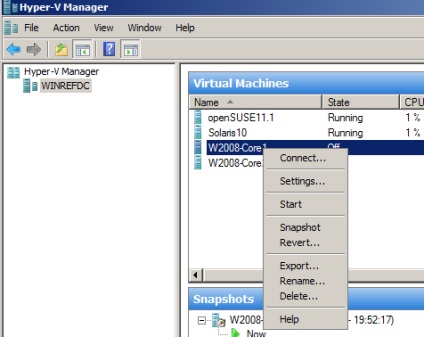
În timpul exportului, puteți alege ce să exportați: întreaga mașină virtuală sau numai configurația mașinii virtuale.
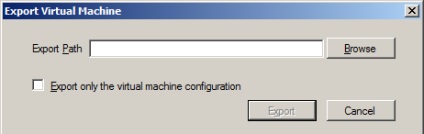
Importarea unei mașini virtuale
Pentru a importa mașina virtuală, faceți clic pe "Importul mașinii virtuale" din meniul Acțiune. Specificați directorul cu mașina virtuală exportată și faceți clic pe Import.
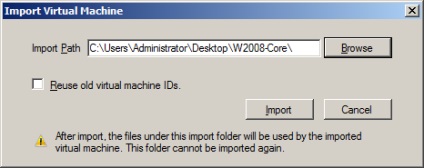
Este necesar să specificați directorul mașinii exportate și nu unul din subdirectoarele sale.
2. Copiați VHD și creați o nouă mașină virtuală
Copiați doar fișierul VHD al mașinii virtuale originale și apoi creați o nouă mașină virtuală, dar specificați fișierul copiat ca unitate hard disk. În meniu, când ajungeți la fereastra "Conectare hard disk virtual". selectați opțiunea "Utilizați un hard disk virtual existent" și specificați locația acestuia.
P.S Nu uitați să corectați permisiunile pentru fișierul VHD, altfel nu va porni :).